В мире современных технологий, когда доступ к интернету практически всегда под рукой, бывают случаи, когда невозможно отобразить страницу. Причины этого могут быть разные: от технических проблем на стороне сервера до ошибок в браузере или проблем с интернет-соединением. В данной статье мы рассмотрим наиболее распространенные причины, почему страница может не открываться, и предложим решения наиболее часто встречающихся проблем.
Одной из наиболее распространенных причин невозможности открытия страницы является ошибочный URL-адрес. Ввод неправильного адреса в адресной строке браузера может привести к тому, что страница не будет отображаться. Проверьте правильность ввода URL и убедитесь, что вы не допустили опечаток или ошибок. Не забывайте, что URL чувствителен к регистру, поэтому убедитесь, что вы правильно набрали все символы и знаки препинания.
Еще одной распространенной причиной проблем с отображением страницы является проблема с интернет-соединением. Если у вас возникают трудности с подключением к сети, то, скорее всего, вы не сможете открыть страницу. Проверьте своё подключение и убедитесь, что вы подключены к интернету. Также убедитесь, что проблема не заключается в вашем провайдере или возможных сбоях в сети.
Что делать, если страница не отображается
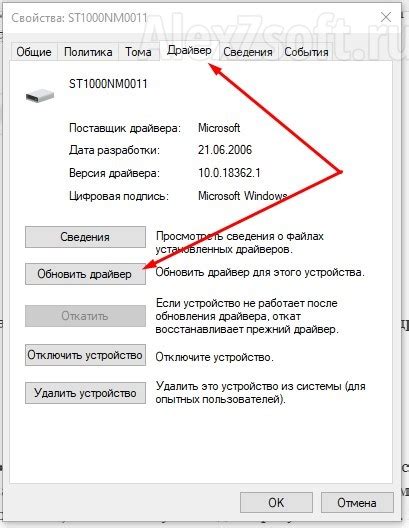
Если вы столкнулись с проблемой, когда страница не отображается в браузере, выполните следующие действия для выявления и устранения причин данной проблемы:
Проверьте подключение к интернету: Убедитесь, что у вас есть стабильное интернет-соединение. Проверьте, что ваш провайдер интернета работает исправно. Если подключение отсутствует или нестабильно, обратитесь к вашему провайдеру для решения проблемы. |
Очистите кэш браузера: Кэш браузера может влиять на правильное отображение веб-страницы. Очистите кэш вашего браузера, чтобы удалить временные файлы и данные, которые могут вызывать проблемы с отображением. Каждый браузер имеет свои инструкции по очистке кэша, поэтому обратитесь к документации вашего браузера для получения подробных инструкций. |
Проверьте URL-адрес: Убедитесь, что вы правильно ввели URL-адрес страницы. Проверьте наличие опечаток или других ошибок. Если вы использовали закладку или ссылку, возможно, они устарели или повреждены. Попробуйте найти страницу с помощью поисковика или перейти на главную страницу и найти нужную информацию на сайте. |
Проверьте доступность сервера: Если страница не отображается только на конкретном сайте, проверьте доступность сервера этого сайта. Может быть, сервер недоступен или находится в процессе обслуживания. Попробуйте обновить страницу через некоторое время или обратитесь к администратору сайта для получения дополнительной информации. |
Используйте другой браузер или устройство: Если страница не отображается только в одном браузере, попробуйте открыть ее в другом браузере. Это поможет определить, есть ли проблема с браузером или страницей. Также можно попробовать открыть страницу на другом устройстве, чтобы исключить возможные проблемы с вашим устройством. |
Проверка подключения к интернету
Если вы не можете отобразить страницу в своем браузере, первым делом нужно проверить подключение к интернету. Вот несколько простых действий, которые могут помочь вам решить проблему.
- Убедитесь, что ваш компьютер или устройство подключены к сети Wi-Fi или кабельной сети. Проверьте, есть ли у вас подключение к сети.
- Перезагрузите свой роутер или модем. Иногда это помогает восстановить подключение к интернету.
- Проверьте настройки сети на своем устройстве. Убедитесь, что вы не случайно отключили интернет или установили неправильные настройки.
- Попробуйте подключиться к другому Wi-Fi или использовать мобильные данные, чтобы определить, проблема в вашей сети или на уровне провайдера.
- Если у вас есть другое устройство, попробуйте открыть веб-страницу на нем. Если страница открывается, значит проблема скорее всего связана с вашим текущим устройством.
- Если все остальное не работает, свяжитесь со своим интернет-провайдером для получения дополнительной помощи. Возможно, провайдер может испытывать неполадки или ваше подключение требует дополнительной настройки.
Проверка введенного адреса
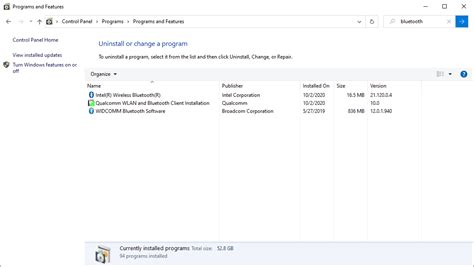
Когда вы сталкиваетесь с проблемой невозможности отображения страницы, первое, что следует проверить, это правильность введенного адреса. Даже малые опечатки или неправильные символы в адресе могут привести к тому, что страница не будет найдена.
Вот несколько шагов, которые вы можете выполнить, чтобы убедиться, что адрес введен правильно:
- Проверьте адрес в поисковой строке. Убедитесь, что вы правильно ввели весь URL-адрес.
- Убедитесь, что вы правильно ввели доменное имя. Некоторые имена доменов могут содержать сложные символы или могут быть написаны с пропущенными символами.
- Убедитесь, что вы правильно ввели дополнительные пути или страницы после доменного имени. Может быть, вы случайно пропустили символ слэша (/) или ввели неправильное расширение файла.
- Проверьте, не было ли в адресе использовано неправильное написание заглавных или строчных букв. Адреса веб-страниц чувствительны к регистру символов, поэтому убедитесь, что вы ввели все буквы правильно.
Если вы все проверили и все еще получаете ошибку "Страница не найдена", то проблема может быть с другими факторами, которые следует исследовать. Определение правильности введенного адреса является одним из первых шагов в решении проблем с отображением страницы.
Проверка статуса сервера
Если вы не можете отобразить страницу, одной из возможных причин может быть недоступность сервера. Чтобы проверить статус сервера, вы можете воспользоваться несколькими методами:
| Метод | Описание |
| 1. Пинг | Отправка сетевого пакета на сервер и ожидание ответа. Позволяет проверить доступность сервера, но не дает подробной информации о его состоянии. |
| 2. Telnet | Подключение к серверу с использованием протокола Telnet и проверка, откликается ли сервер на запросы. Если сервер не отвечает, можно предположить, что проблема может быть связана с ним. |
| 3. Использование онлайн-сервисов | Есть несколько онлайн-сервисов, которые могут проверить статус сервера для вас. Вы можете ввести URL-адрес вашего сайта или IP-адрес сервера на таких сервисах и получить информацию о его доступности и состоянии. |
Если при проверке вы обнаружите, что сервер недоступен или его состояние вызывает сомнения, вам следует обратиться к системному администратору или хостинг-провайдеру для получения дальнейшей помощи.
Очистка кэша и файлов cookie
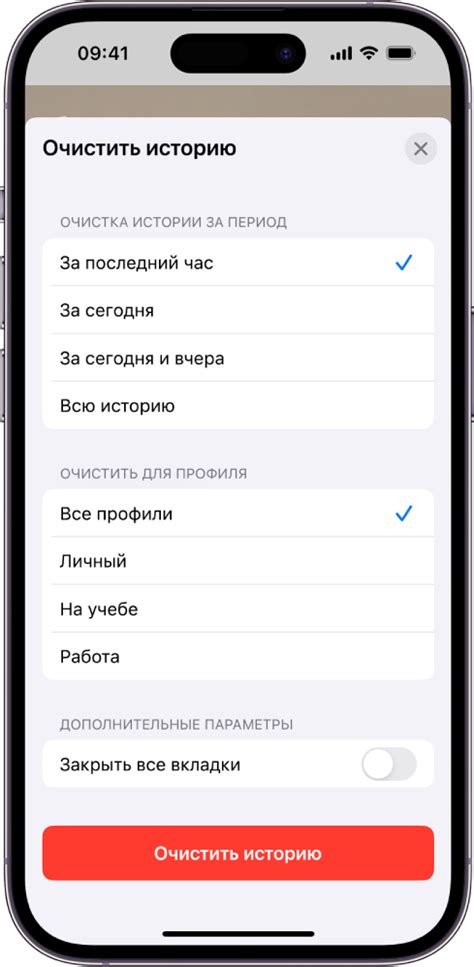
Для очистки кэша и файлов cookie в различных веб-браузерах существуют разные способы. Вот несколько популярных браузеров и инструкции по очистке кэша и файлов cookie:
| Браузер | Инструкции по очистке кэша и файлов cookie |
|---|---|
| Google Chrome |
|
| Mozilla Firefox |
|
| Microsoft Edge |
|
После очистки кэша и файлов cookie закройте и перезапустите ваш браузер, а затем повторно попробуйте открыть веб-страницу. Если проблема осталась, то проверьте, не блокирует ли ваш антивирус или брандмауэр доступ к этой странице. Если все остальное не помогает, вы можете попробовать открыть страницу в другом браузере или связаться с администратором сайта для получения дополнительной помощи.
Использование альтернативных DNS-серверов
Если вы не можете отобразить страницу и считаете, что причина может быть связана с DNS-сервером провайдера, можно попробовать использовать альтернативные DNS-серверы. DNS-серверы отвечают за преобразование доменных имен в IP-адреса, что позволяет браузеру найти нужный ресурс.
Чтобы использовать альтернативные DNS-серверы, вам понадобится изменить настройки сетевого подключения на вашем устройстве. Вот простая инструкция, как это сделать:
- Откройте "Панель управления" на вашем компьютере.
- Выберите "Сеть и интернет" или "Сетевые подключения".
- Выберите ваше сетевое подключение, щелкнув правой кнопкой мыши и выбрав "Свойства".
- Выберите "Интернет-протокол версии 4 (TCP/IPv4)" и нажмите на кнопку "Свойства".
- Выберите "Использовать следующие DNS-серверы" и введите адреса альтернативных DNS-серверов. Например, популярные альтернативные DNS-серверы - 8.8.8.8 и 8.8.4.4, предоставляемые компанией Google.
- Нажмите "OK", чтобы сохранить изменения.
После внесения изменений в настройки DNS-серверов, попробуйте снова открыть страницу, которую вы не могли отобразить ранее. Возможно, теперь проблема будет решена.
Если использование альтернативных DNS-серверов не решает проблему, можно попробовать найти информацию о текущем DNS-сервере провайдера и связаться с его службой поддержки для получения дальнейшей помощи.
Важно понимать, что использование альтернативных DNS-серверов может не всегда быть эффективным и решить проблему отображения страницы. В таких случаях, стоит обратиться к другим возможным причинам и решениям.
Проверка наличия блокировки сайта
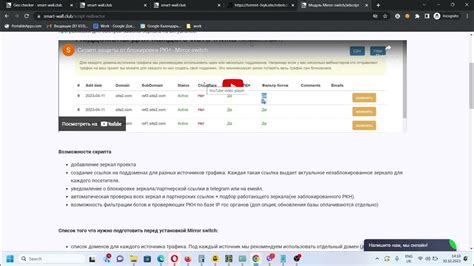
Если вы столкнулись с проблемой отображения страницы, первым шагом следует проверить, не заблокирован ли сайт. Блокировка сайта может быть вызвана различными причинами, включая ограничения провайдера интернет-услуг, правительственные ограничения или настройки безопасности браузера. Вот несколько шагов, которые вы можете предпринять для проверки наличия блокировки сайта:
- Проверьте доступность сайта на других устройствах и разных сетях. Если сайт недоступен только на одном устройстве или сети, а на других работает нормально, скорее всего проблема не связана с блокировкой сайта, а может быть вызвана проблемами с вашим устройством или интернет-соединением.
- Проверьте список заблокированных сайтов. В некоторых случаях провайдеры интернет-услуг блокируют доступ к определенным сайтам или категориям сайтов. Проверьте списки заблокированных сайтов, которые могут быть опубликованы на веб-сайте провайдера или узнайте о такой информации через техническую поддержку провайдера.
- Используйте VPN-сервис или прокси-сервер. VPN-сервисы и прокси-сервера могут помочь обойти блокировки сайтов и получить доступ к недоступным ресурсам. Установите и настройте VPN-приложение или сконфигурируйте связку прокси-сервера для вашего браузера и попробуйте открыть заблокированный сайт через них.
- Измените настройки безопасности браузера. Возможно, ваш браузер имеет ограничения, которые могут блокировать доступ к определенным сайтам. Проверьте настройки безопасности вашего браузера и попробуйте временно отключить или изменить эти настройки.
- Изучите правительственные ограничения и цензуру. В некоторых странах правительство может блокировать доступ к определенным сайтам. Если вы находитесь в такой стране, изучите правительственные политики и ограничения в отношении доступа к интернет-ресурсам.
Если после выполнения всех этих шагов сайт все еще недоступен, возможно, проблема связана не с блокировкой сайта, а с другими техническими причинами. В таком случае рекомендуется обратиться к поддержке сайта или провайдера услуг для получения дополнительной помощи и решения проблемы.








